
Ny mpiaro ao amin'ny rafi-piasana Windows 10 dia fitaovana mahazatra izay manome fiarovana mandritra ny fifandraisana amin'ny rakitra sy programa fahatelo. Indraindray ny mpampiasa dia mila manondro ny filaharana amin'ity singa ity, ohatra, hanova azy na hanala izany. Amin'ny toe-javatra toy izany dia mila mitantana sakafo kisary ianao izay anaovana ny fanitsiana rehetra. Manaraka, te hiresaka momba an'io lohahevitra manokana io isika, mampiseho ny safidy azo ampiasaina amin'ny tetezamita hanova ilay mpiaro.
Fomba 1: Mikaroka ao amin'ny menio fanombohana
Ny fomba tsotra indrindra dia ny mahita ny menio takiana amin'ny alàlan'ny kofehy fikarohana naorina ao amin'ny menio fanombohana. Mba hanaovana izany dia mila tsindrio fotsiny ny bokotra mifanandrify ary manomboka miditra ny fangatahana. Rehefa maneho ny valin'ny "Windows Security", tsindrio eo amin'ny bokotra havia havia hanokatra ny menio.
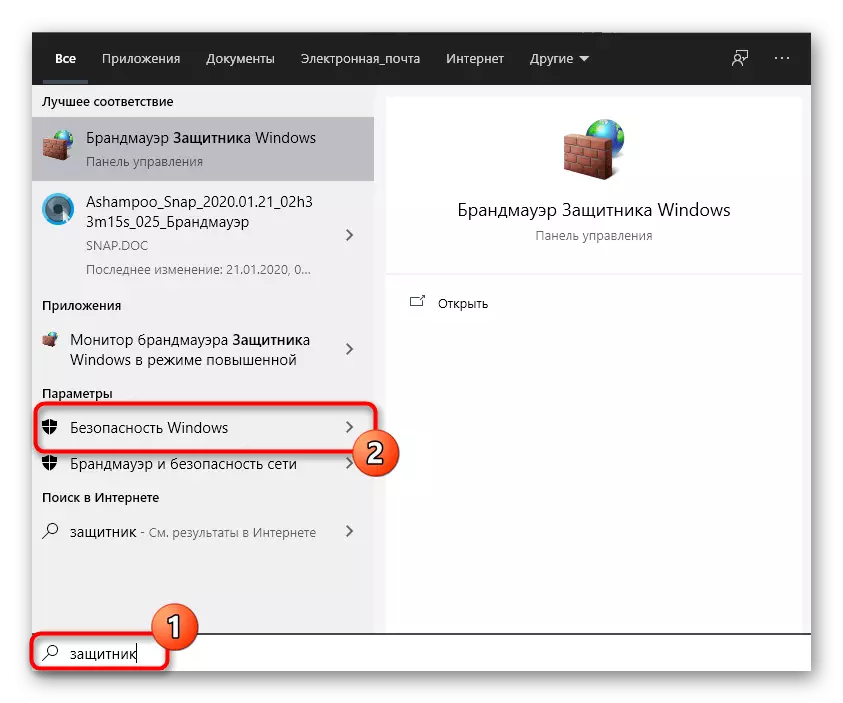
Fomba 2: parameter menu
Araka ny fantatrao, ny Windows Defender ao amin'ny kinova farany dia hita ao amin'ny faritra misaraka amin'ny lisitry ny tarehimarika, ka ny fomba lehibe amin'ny tetezamita amin'ity singa ity ary tanterahana amin'ny alàlan'ny snap ity. Azo atao toy izao manaraka izao:
- Kitiho ny bokotra Start ary mandehana any amin'ny "tarehimarika" amin'ny fipihana ny kisary amin'ny endrika fitaovam-piadiana.
- Eto ianao dia mila ny zavatra farany "fanavaozana sy filaminana".
- Ampiasao ny pane havia mba hifindra amin'ny Windows Security.
- Kitiho ny "Sokafy ny Security Windows" na ny tenanao mankany amin'ny faritra miaro amin'ny alàlan'ny fisafidianana ny zavatra mety ao anaty lisitra.
- Ankehitriny afaka manohy mifehy ny fiarovana ny rafitra fandidiana ianao. Ny fahatakarana izany dia hanampy ny fomba fijery fohy momba ny filaminana, izay atolotra ao amin'ny pejy lehibe amin'ny serivisy.

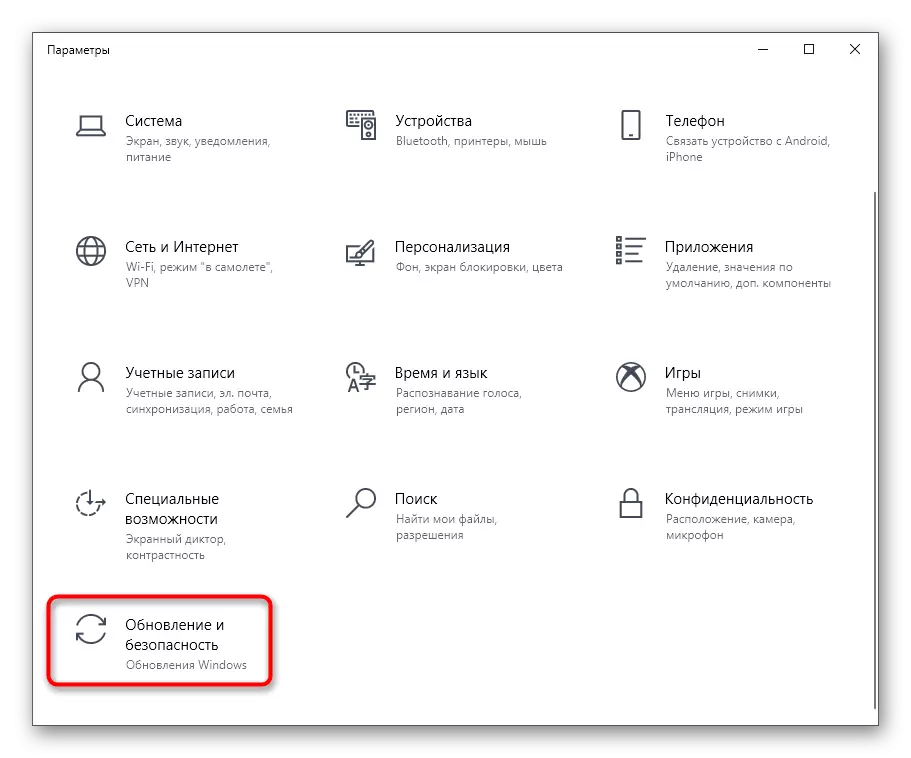
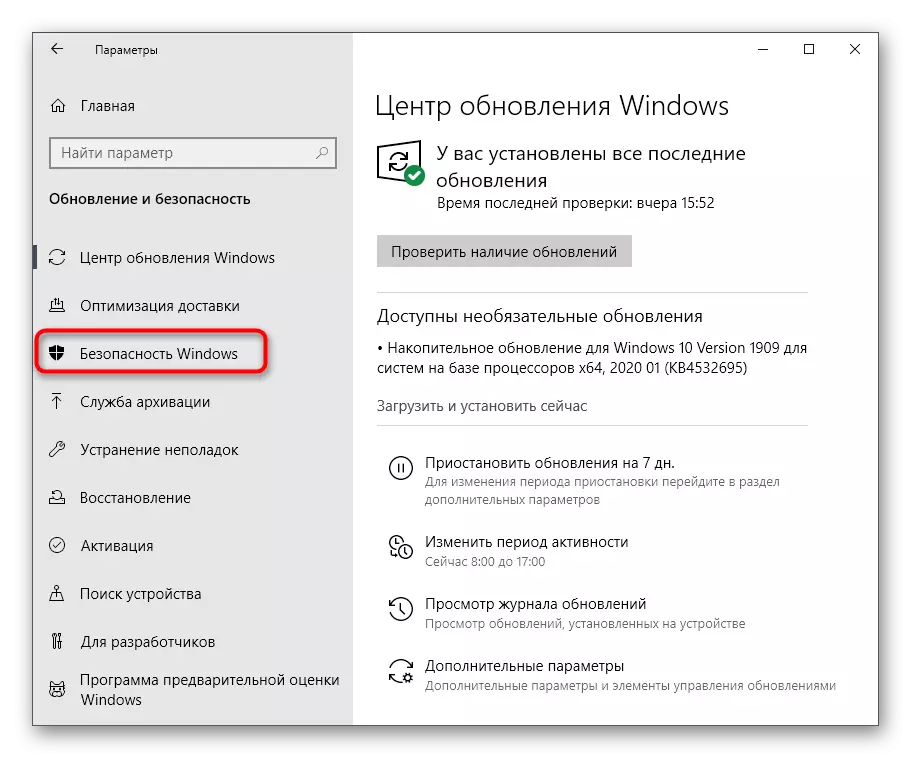
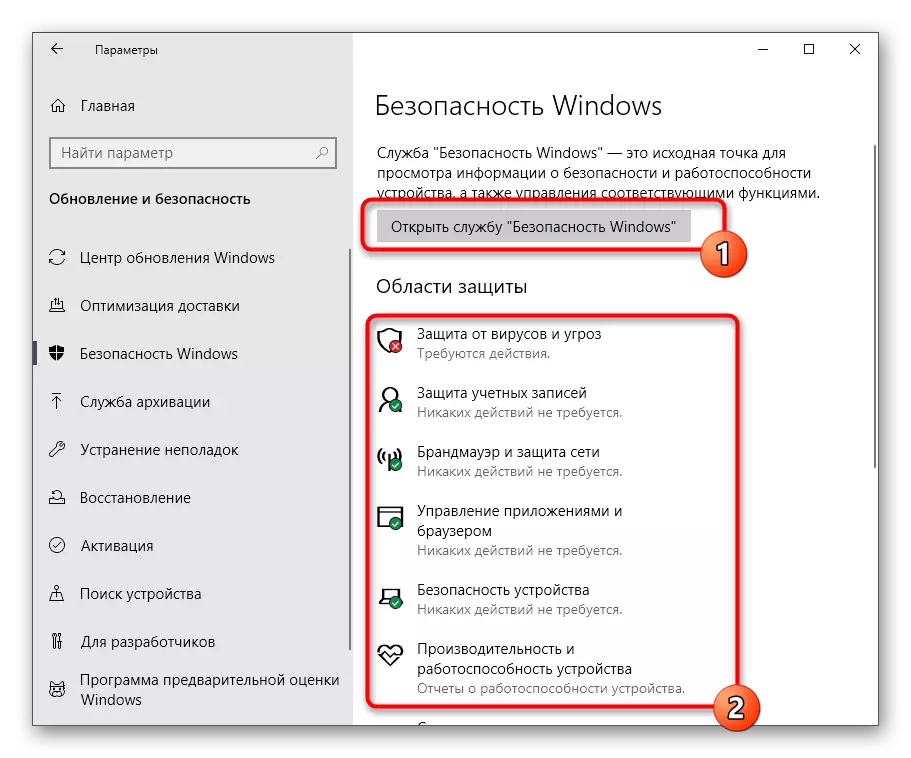

Fomba 3: Panel Control
Ny mpamorona Windows 10 dia mazoto mandray anjara amin'ny famindrana ireo tarehimarika avy amin'ireo menus maro be dia be ny tontolon'ny fanaraha-maso amin'ireo tarehimarika. Na izany aza, mbola misy snapshot sy safidy maro mahasoa be dia be, izay mihatra amin'ny mpiaro ankehitriny. Toy izao manaraka izao ny fahitana azy:
- Sokafy ny menio fanombohana ary tadiavo ny "tontolon'ny fanaraha-maso" amin'ny alàlan'ny fikarohana.
- Eto ianao dia liana amin'ilay fizarana hoe "Centre for Security and Service".
- Eo am-baravarankely izay miseho, manitatra ny sokajy fiarovana.
- Kitiho ny soratra hoe "Jereo ao amin'ny serivisy Windows Security Service" akaikin'ny tarehimarika takiana.
- Rehefa afaka izany, hisokatra avy hatrany ny varavarankely ary afaka manohy ny fanamafisana ny safidy tianao ianao.
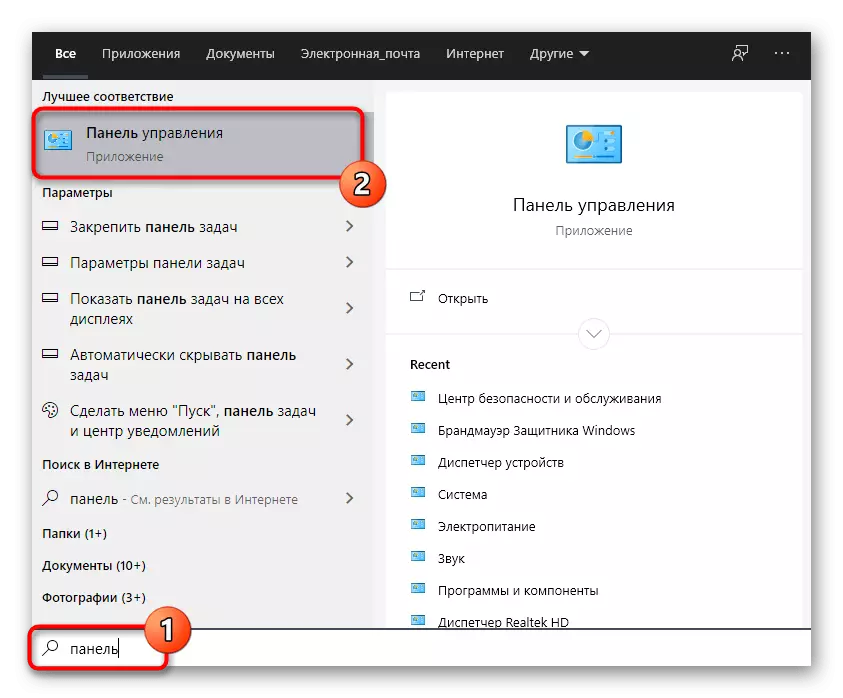

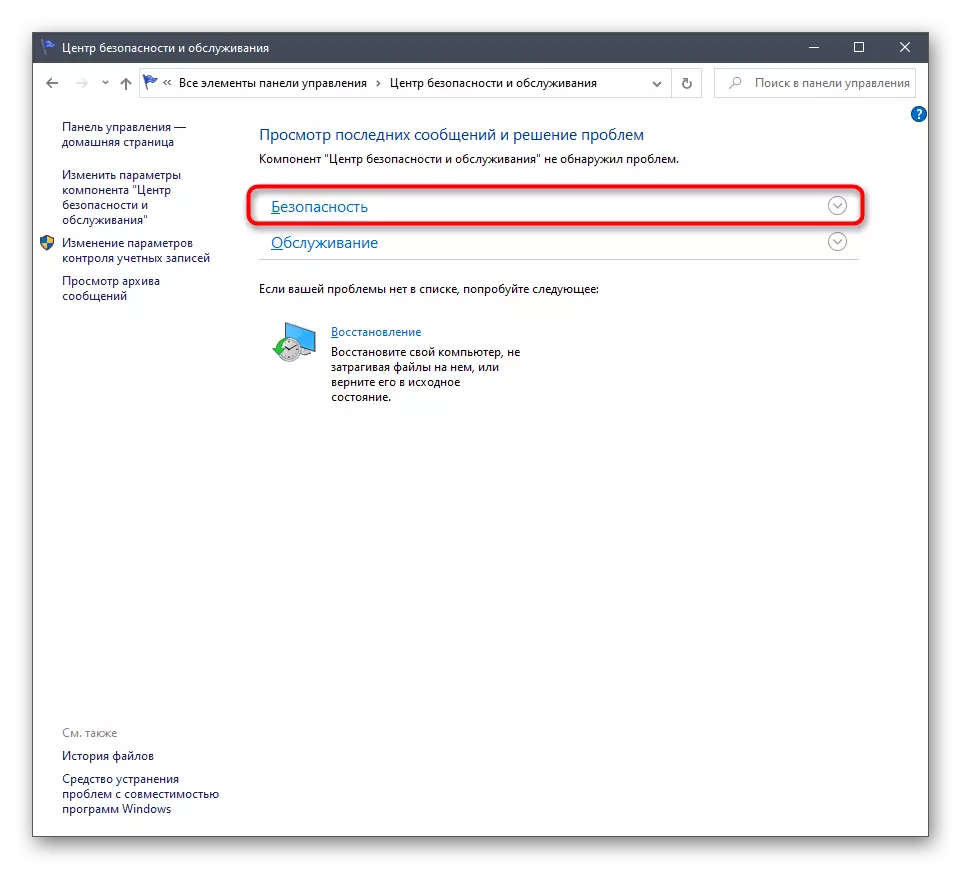

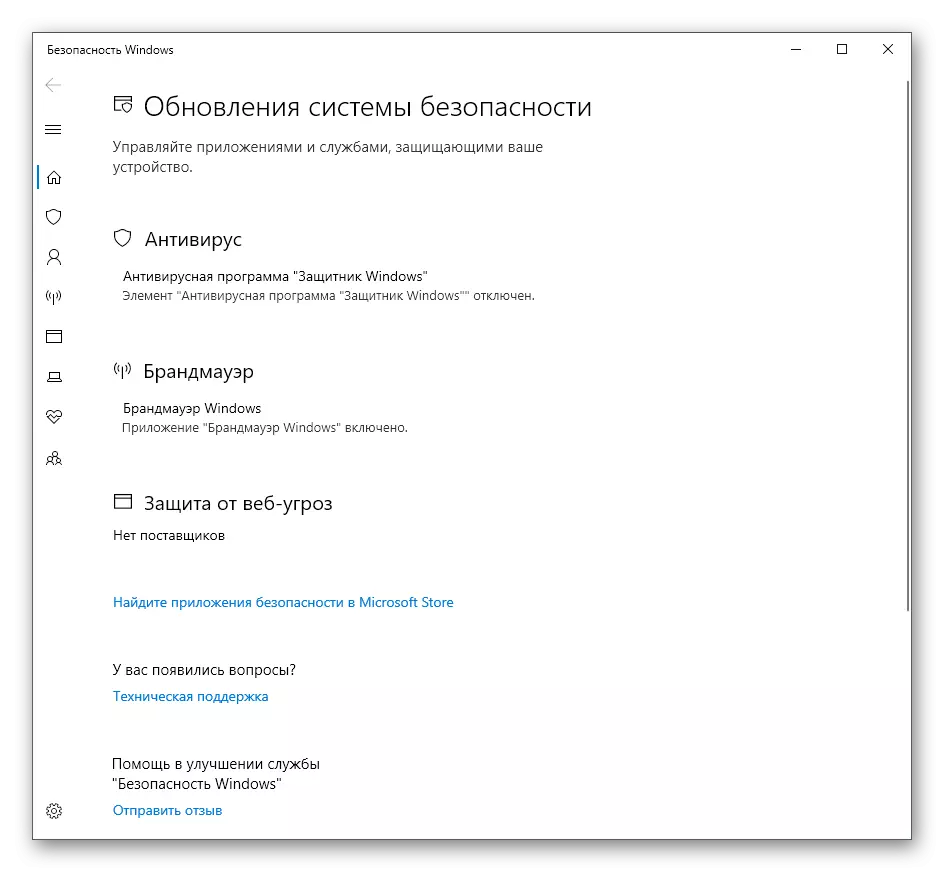
Fomba 4: Ny rakitra mpanatanteraka ny mpiaro ny Windows 10
Ity fomba ity, araka ny dinihina etsy ambany, dia mamela anao hanomboka ny serivisy fiarovana, na dia tsy latsaka ao anaty menu grika hita teo aloha. Ity safidy ity dia hifanaraka amin'ireo mpampiasa izay mahaliana ny fampidirana ity serivisy ity amin'ny fomba fiasa mavitrika. Izany dia atao amin'ny fampiasana ny rakitra azo ekena.
- Sokafy ny conductor ary mifindra any amin'ny rafitra fisarahana amin'ny kapila mafy.
- Eto, sokafy ny lahatahiry "rakitra fandaharana".
- Tiavo ny lahatahiry Windows Defender ao anatiny.
- Mbola mijanona ho antontan-taratasy fotsiny ny rakitra "MPCMDRun", tsindrio eo amin'ny bokotra havia havia indroa.
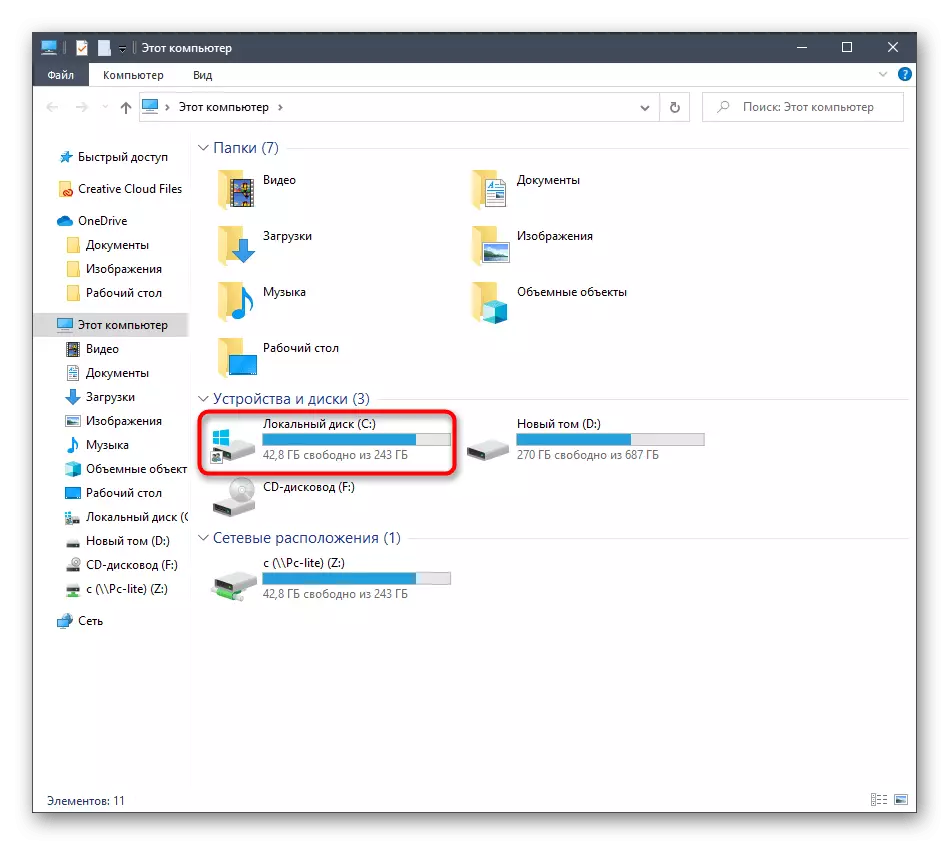
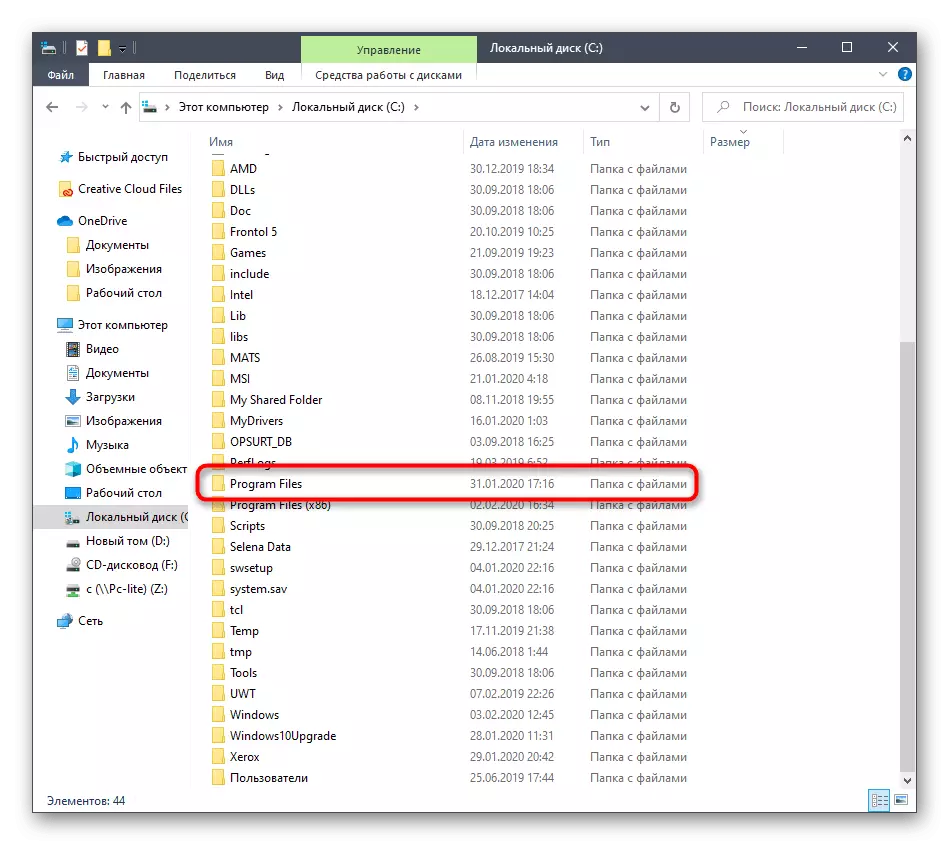
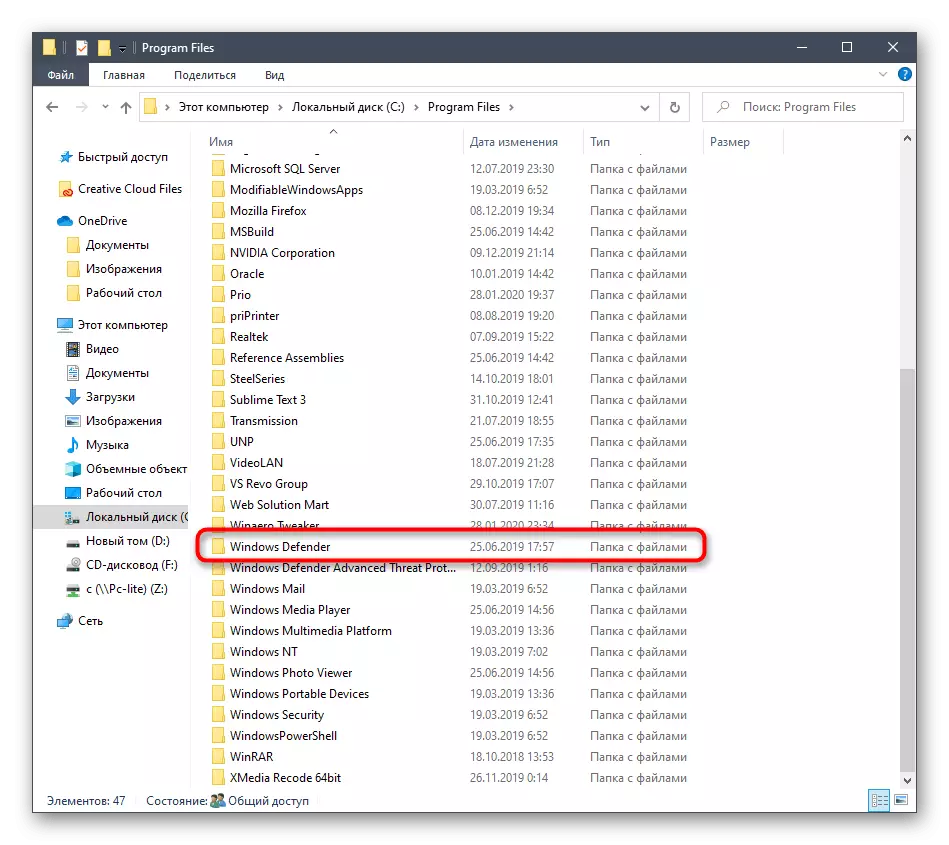

Aorian'io dia hiseho ara-bakiteny ny varavarankely iray, ary hikatona avy eo ny varavarankely fampiononana. Ankehitriny ny asa fanompoana sy ny fanodinana ny otrik'aretina ho an'ny otrikaretina dia tokony hanomboka raha voatondro.
Fomba 5: Manaraka ny utility
Ny fomba farany amin'ny lahatsoratra ankehitriny dia mitovy amin'ny voalaza etsy ambony, fa ny fiantraikany ihany no atao ara-bakiteny amin'ny tsindry maro. Mba hanaovana izany dia tsy maintsy hanomboka ny utility ianao mba hanatanterahana ny fandresena + r ary hiditra ao avy amin'ny: \ Program Files \ MPCMdrun.exe. Aorian'ny fipihana ny lakile Enter, ny serivisy dia ho mandeha ho azy amin'ny fomba mitovy ihany araka ny nasehony.

Aorian'ny famoahana ny mpiaro amin'ny Windows 10, ny mpampiasa tsirairay dia tokony hotanterahina ao anatin'ity menu ity dia misy hetsika isan-karazany, ohatra, ny fanesorana na ny fanesorana azy. Ny fitaovana sasany ao amin'ny tranokalanay dia hanampy mba hahatakatra izany. Afaka mandeha any amin'izy ireo ianao amin'ny fipihana ireo rohy eto ambany.
Jereo ihany koa:
Ampidiro ny mpiaro ny Windows 10
Ampiasao ny mpiaro amin'ny Windows 10
Manampy ny fanavahana amin'ny Windows 10 Defender
Androany dia nanala safidy izahay hanokafana ny menu Windows Defends Menu 10
